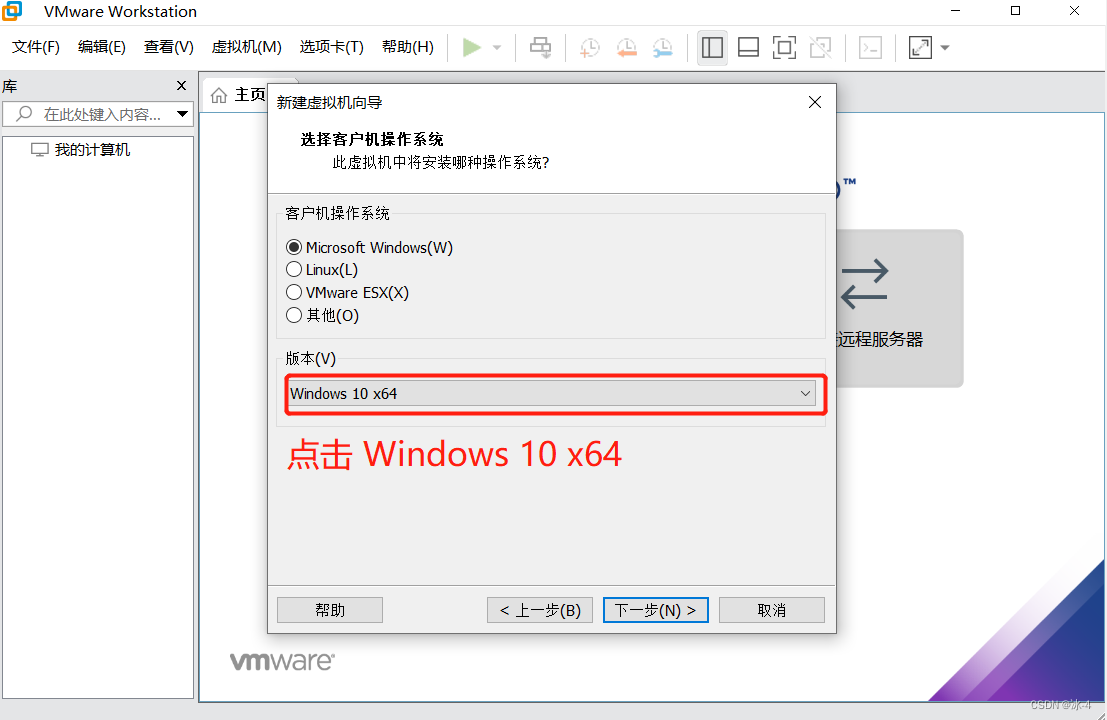热门标签
热门文章
- 151单片机-WIFI模块_51 与wifi模组
- 2zabbix监控交换机_zabbix添加锐捷交换机
- 3makefile 生成.o_要学好 C 语言 / C++ ,Makefile 可少不了
- 4ajax交互php class,AJAX request and PHP class functions
- 5故障排查:ssh启动失败(sshd: no hostkeys available)_sshd no hostkeys available
- 6乡政府|乡政府管理系统|基于Springboot的乡政府管理系统设计与实现(源码+数据库+文档)
- 7java确定缓冲流大小,java缓冲流
- 8TCP / IP的连接以及状态码和标志位_tcp ip:ssh (established)
- 9不靠体育赛事,咪咕视频还有多大发展空间?
- 10【Windows】使用PowerShell安装vim_powershell vim
当前位置: article > 正文
安装windows server 2008 R2虚拟机,并成功安装VMware Tools(上)_windows server 2008 r2 安装vmwaretool
作者:Cpp五条 | 2024-03-01 06:43:49
赞
踩
windows server 2008 r2 安装vmwaretool
目录
1. 创建 windows server 2008 R2虚拟机
1.1 右键 VMware Workstation Pro 软件,以管理员身份运行
1.2 点 创建新的虚拟机,选择典型,点下一步,选择最后一个,点下一步
1.3点击 Windows 10 x64, 选择 Windows Server 2008 R2 x64,点下一步
1.4 虚拟机名称可改,也可以不改,虚拟机位置推荐改,放到D盘或E盘等
1.5 选择“将虚拟磁盘储存为单个文件”,然后点下一步,最后点完成
1.6 双击CD/DVD(SATA) 或 点击编辑虚拟机设置编辑
1.7 选择CD/DVD(SATA),选择“使用ISO映像文件”。
1.8 (1)点击浏览,(2)找到windows server 2008 文件夹,点击 “光盘映像文件” (3)点击打开,(4)点击确认
安装windows server 2008 R2虚拟机,并成功安装VMware Tools(下)的跳转链接:
不会安装 VMware Workstation Pro 软件的可以看下这篇文章:安装VMware Workstation Pro 软件 - 哔哩哔哩 (bilibili.com)
1. 创建 windows server 2008 R2虚拟机
1.1 右键 VMware Workstation Pro 软件,以管理员身份运行

1.2 点 创建新的虚拟机,选择典型,点下一步,选择最后一个,点下一步
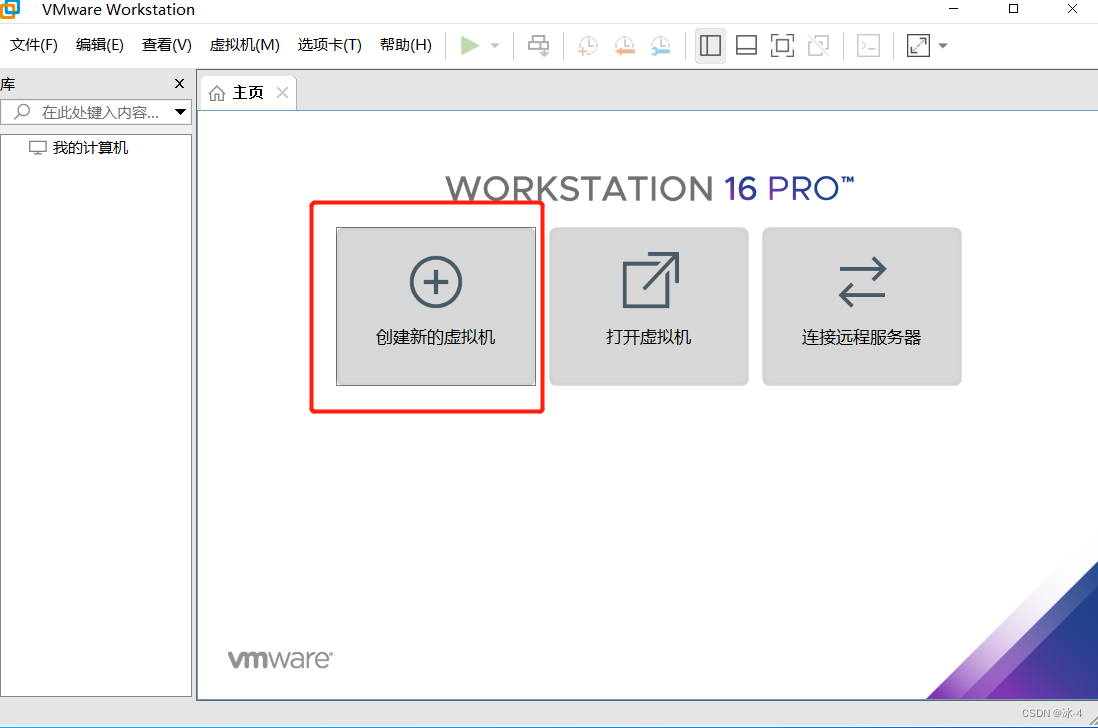
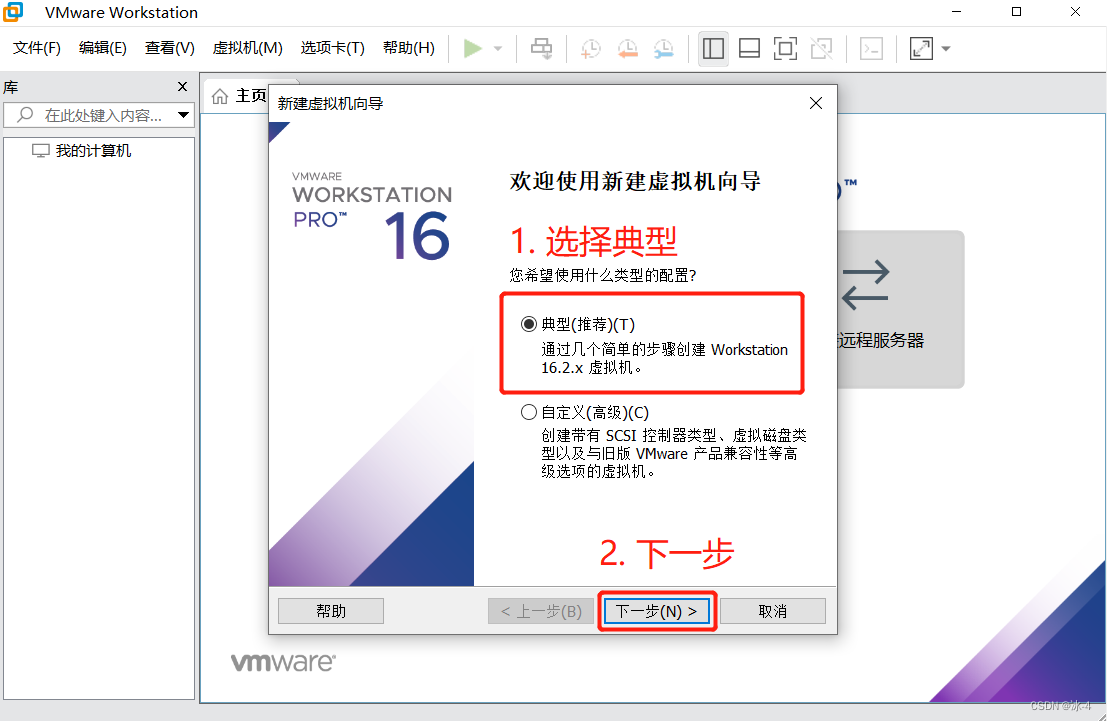

1.3点击 Windows 10 x64, 选择 Windows Server 2008 R2 x64,点下一步
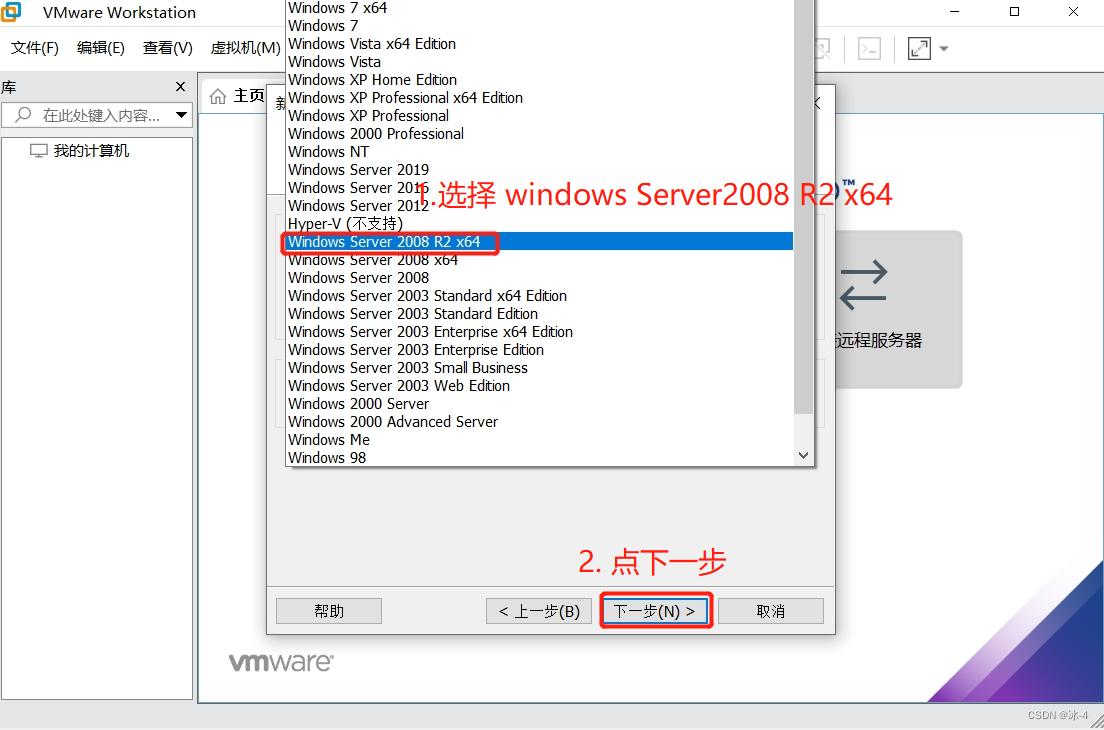
1.4 虚拟机名称可改,也可以不改,虚拟机位置推荐改,放到D盘或E盘等

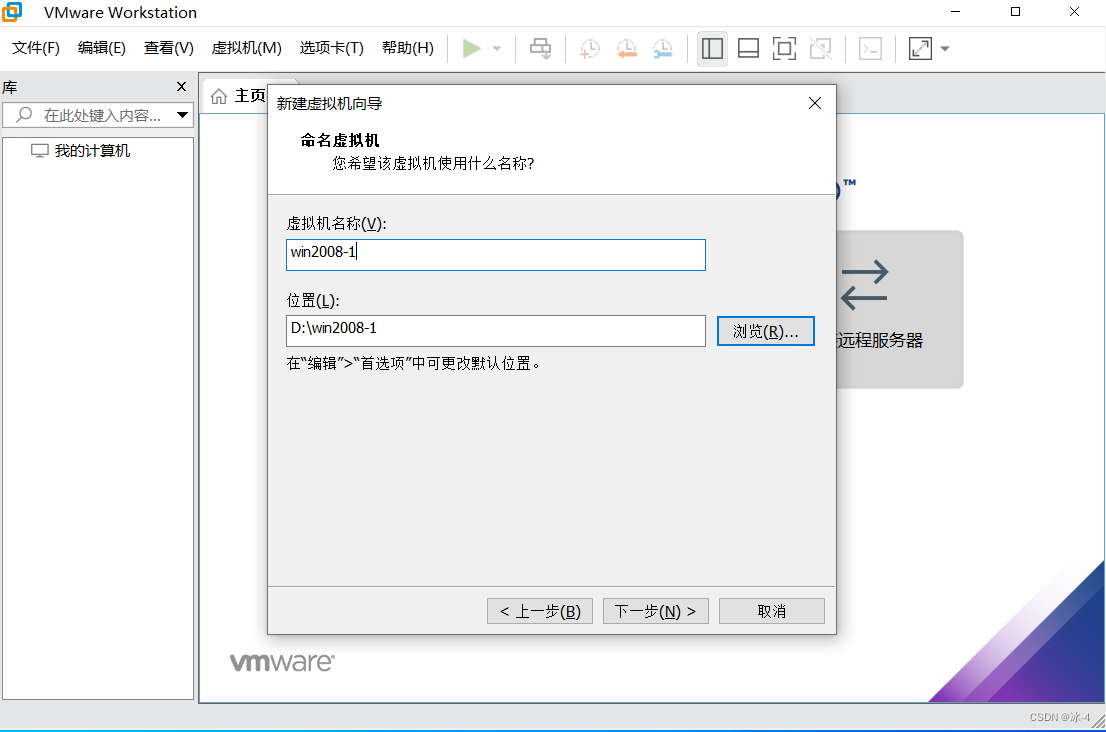
1.5 选择“将虚拟磁盘储存为单个文件”,然后点下一步,最后点完成

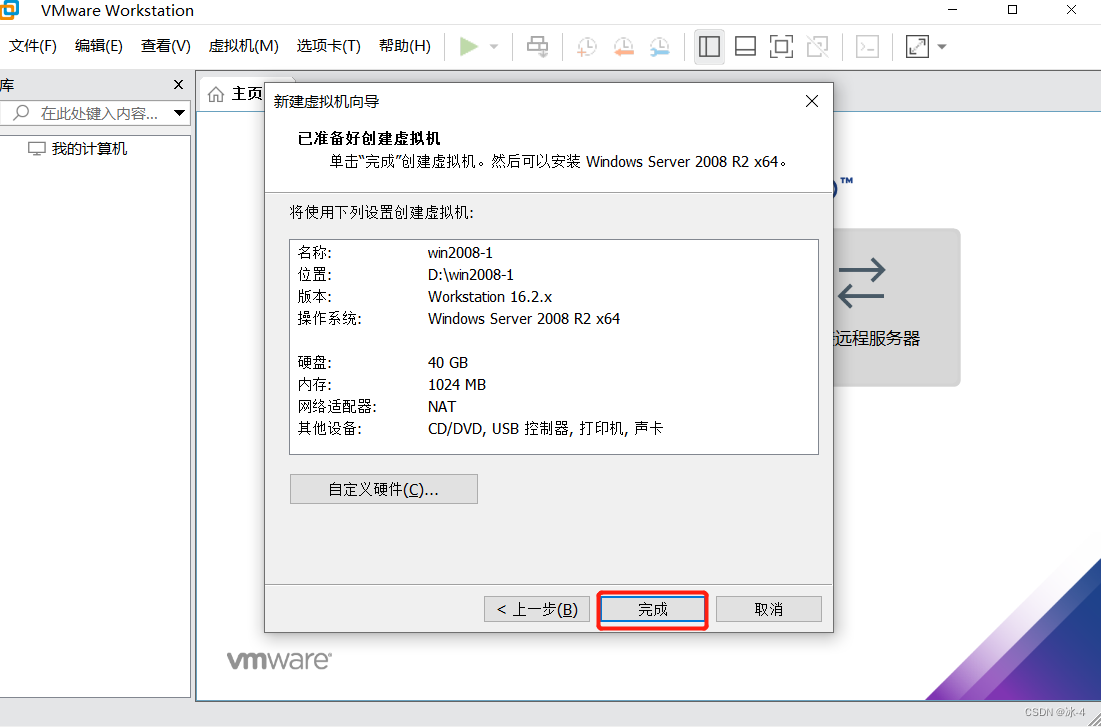
1.6 双击CD/DVD(SATA) 或 点击编辑虚拟机设置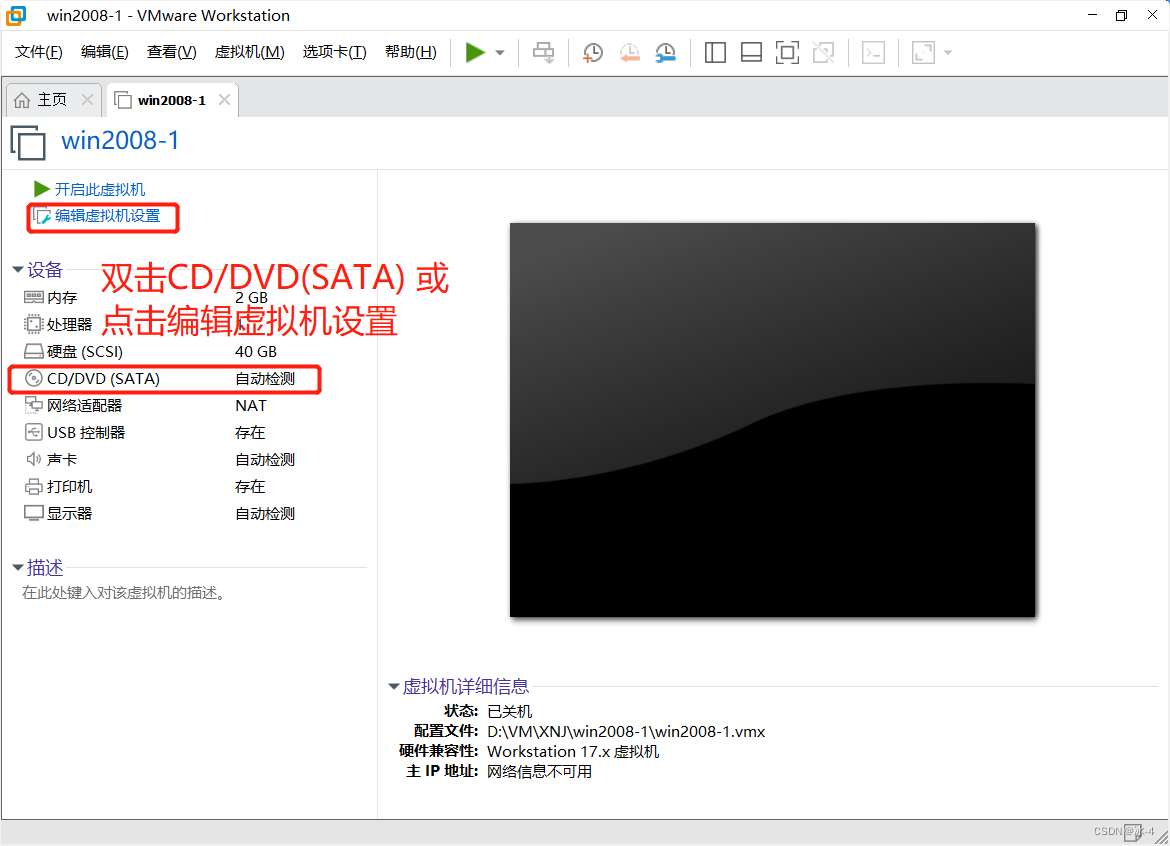
1.7 选择CD/DVD(SATA),选择“使用ISO映像文件”。
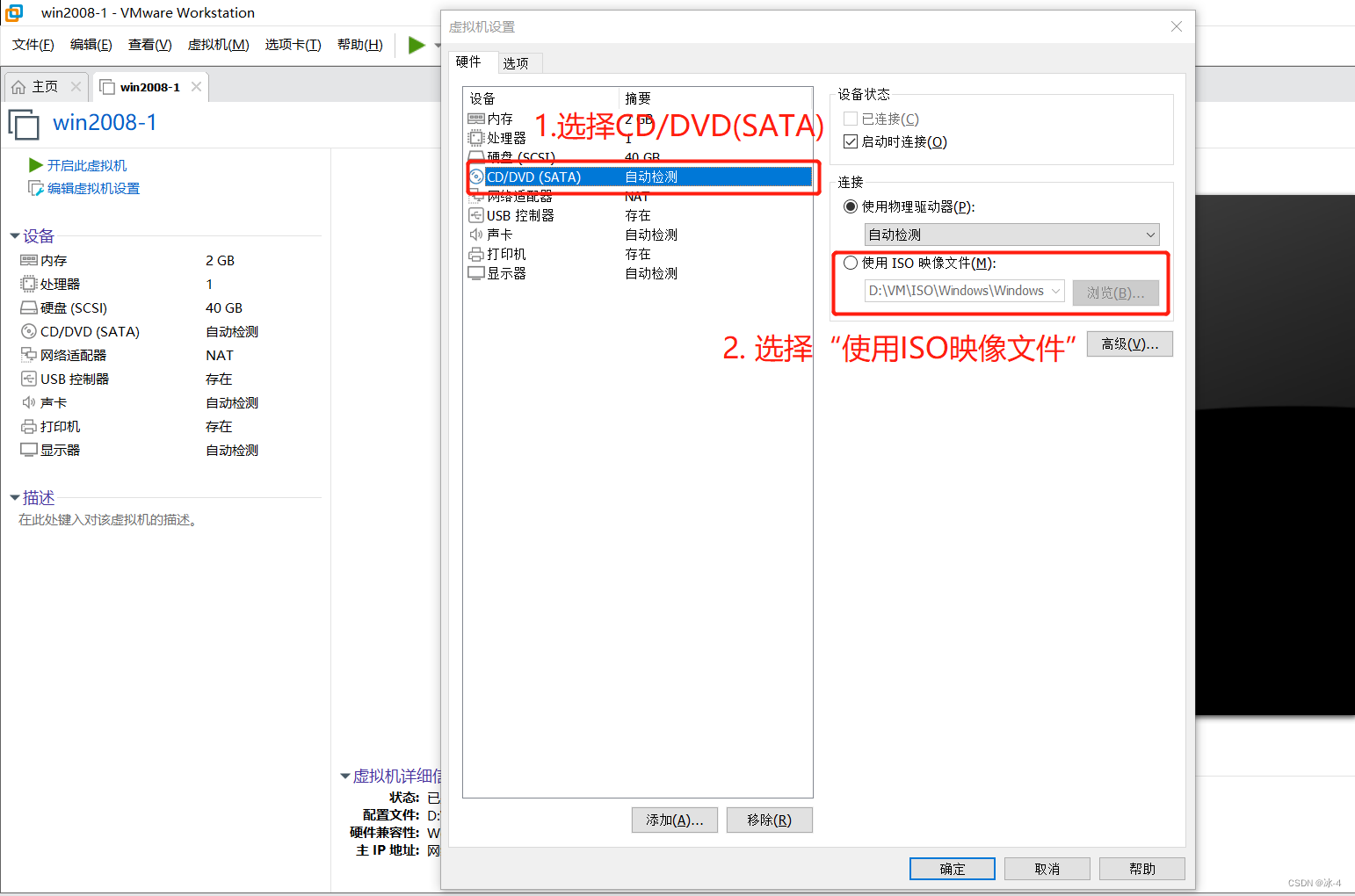
1.8 (1)点击浏览,(2)找到windows server 2008 文件夹,点击 “光盘映像文件” (3)点击打开,(4)点击确认

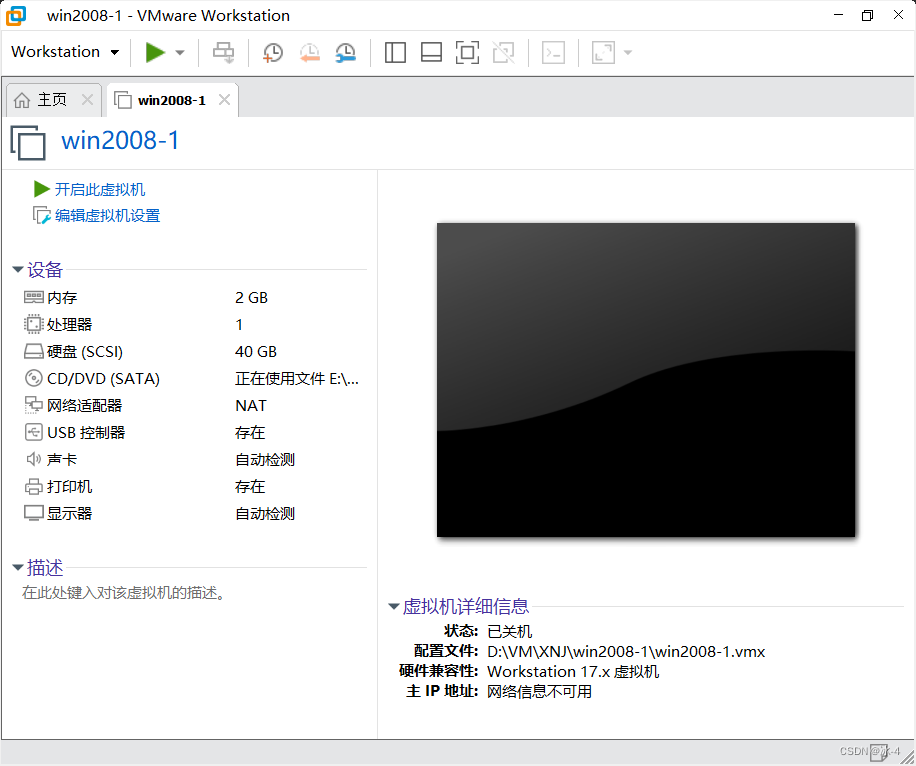
因为某些原因分为了两篇文章
安装windows server 2008 R2虚拟机,并成功安装VMware Tools(下)的跳转链接:http://t.csdn.cn/rrekR
声明:本文内容由网友自发贡献,版权归原作者所有,本站不承担相应法律责任。如您发现有侵权的内容,请联系我们。转载请注明出处:【wpsshop博客】
推荐阅读
相关标签